© 2015-2022 Delans | Все права защищены
Настройки автоматизации выездных
В данном разделе находятся настройки, на основе которых происходит автоматическое распределение заказов для выполнения работ специалистами.
Настройки позволяют учитывать:
Все параметры устанавливающие максимальные характеристики являются опциональными и используются при необходимости.
Для настройки модуля доставки открываем раздел «Автоматизация выездных» - «Администрирование» - «Настройки модуля доставки».
Настройки позволяют учитывать:
- варианты распределения (равномерно, минимизация, оптимально)
- геозоны (подробнее про геозоны)
- максимальное количество распоряжений для специалистов
- максимальное количество грузовых мест
- максимальное расстояние до заказа
- максимальное время маршрута
- максимальную протяженность маршрута
Все параметры устанавливающие максимальные характеристики являются опциональными и используются при необходимости.
Для настройки модуля доставки открываем раздел «Автоматизация выездных» - «Администрирование» - «Настройки модуля доставки».
Скриншот 1. Настройка модуля автоматизации выездных
Вкладка "Общие"
Мониторинг
При использовании мониторинга транспортных средств необходимо установить соответствующий признак.
Возможные варианты:
1. Способ поиска геозоны
Возможные варианты:
1) Всеми способами
2) Географическая схема - оптимальный способ вхождения точки в геозону средствами 1С. Точность до 99%.
3) Математический метод - вычисление по формуле. Занимает больше времени, не подходит для сложных мультиполигонов.
2. РТУ вытесняет Заказ клиента при Доставке
Документ «Реализация товаров и услуг» (РТУ) может быть распоряжением на выполнение работ.
Но в случае, когда «Реализация товаров и услуг» создана на основании документа «Заказ клиента», конфигурация 1С предполагает, что «Заказ клиента» все равно будет распоряжением для выполнения работ.
Если вы хотите, чтобы «Реализация товаров и услуг», которая создана на основании «Заказ клиента», была распоряжением для выполнения работ, то необходимо установить признак в данном поле настроек.
Тогда в документе «Реализация товаров и услуг» появится возможность добавлять адрес, по которому необходимо выполнить работы.
3. Использовать отбор по времени
При установке данного признака будет использоваться отбор по времени при поиске Распоряжений на выполнение работ.
Мобильное приложение
Двухфакторная авторизация мобильного приложения (МП)
При выборе этого параметра, при входе в мобильное приложение необходимо будет ввести пин-код, установленный в настройках подключения.
Работы
При необходимости, можно установить для предоставляемых работ такие параметры по умолчанию как:
Услуга
Склад по умолчанию
Организация по умолчанию
Тип цен
В случае отсутствия данных настроек, при формировании документов на выполнение работ, данные параметры будут заполняться вручную.
При использовании мониторинга транспортных средств необходимо установить соответствующий признак.
Возможные варианты:
- KGK
- Omnicomm
- Wialon
- мобильное приложение
1. Способ поиска геозоны
Возможные варианты:
1) Всеми способами
2) Географическая схема - оптимальный способ вхождения точки в геозону средствами 1С. Точность до 99%.
3) Математический метод - вычисление по формуле. Занимает больше времени, не подходит для сложных мультиполигонов.
2. РТУ вытесняет Заказ клиента при Доставке
Документ «Реализация товаров и услуг» (РТУ) может быть распоряжением на выполнение работ.
Но в случае, когда «Реализация товаров и услуг» создана на основании документа «Заказ клиента», конфигурация 1С предполагает, что «Заказ клиента» все равно будет распоряжением для выполнения работ.
Если вы хотите, чтобы «Реализация товаров и услуг», которая создана на основании «Заказ клиента», была распоряжением для выполнения работ, то необходимо установить признак в данном поле настроек.
Тогда в документе «Реализация товаров и услуг» появится возможность добавлять адрес, по которому необходимо выполнить работы.
3. Использовать отбор по времени
При установке данного признака будет использоваться отбор по времени при поиске Распоряжений на выполнение работ.
Мобильное приложение
Двухфакторная авторизация мобильного приложения (МП)
При выборе этого параметра, при входе в мобильное приложение необходимо будет ввести пин-код, установленный в настройках подключения.
Работы
При необходимости, можно установить для предоставляемых работ такие параметры по умолчанию как:
Услуга
Склад по умолчанию
Организация по умолчанию
Тип цен
В случае отсутствия данных настроек, при формировании документов на выполнение работ, данные параметры будут заполняться вручную.
Скриншот 2. Вкладка Общие
Вкладка "Карты"
- Вид карты. Выбираем, какую будем использовать: Yandex или Open street map. Если Yandex, то для работы карты необходимо ввести Ключ API.
Open street map - это бесплатный сервис. - Содержимое иконки на карте. Выбираем, что именно будет отображаться в виде распоряжения: номер распоряжения, наименование контрагента (для которого выполняется работа) или адрес выполнения работ.
- Центр карты. Вводим населенный пункт, который будет отображаться при открытии карты.
Скриншот 3. Вкладка Карты
Вкладка "Маршрутизация"
Скриншот 4. Вкладка Маршрутизация
На вкладке «Маршрутизация» есть возможность выбора алгоритма маршрутизации: Delans или Яндекс.
При выборе Delans необходимо выбрать следующие настройки:
1. Вариант распределения:
При выборе «Равномерно» все распоряжения будут распределяться равномерно по всем участникам распределения.
«Минимизация» - система будет распределять распоряжения таким образом, чтобы транспортные средства были максимально заполнены и их было минимальное количество: то есть, пока не будет заполнено первое транспортное средство, распоряжения не будут распределяться во второе.
При выборе «Оптимально» ,маршрут будет строиться таким образом, чтобы группировать распоряжения, которые находятся в выставленном радиусе в один кластер.
2. Параметры распределения:
Когда устанавливаем признак «Учитывать геозоны», то при распределении распоряжений учитывается «Геозона», которую мы указываем в карточке транспортного средства.
«Максимальное количество распоряжений, шт.» позволяет ввести ограничение на количество распоряжений в транспортном средстве. Если выбран 0, параметр не учитывается.
«Максимальное количество грузовых мест» - если в карточке транспортного средства не указано, сколько грузовых мест оно в себя вмещает, то данное ограничение можно установить в этой настройке. Если выбран 0, параметр не учитывается.
«Максимальное расстояние до заказа, км.» - позволяет исключить из маршрута сильно удаленные точки. Если в списке будет заказ, который удален от любого другого заказа больше, чем установленное значение, алгоритм маршрутизации поместит его в Нераспределенные. Если выбран 0, параметр не учитывается.
«Максимальное время маршрута, ч.» - определяет максимальную продолжительность маршрута. Если выбран 0, параметр не учитывается.
«Максимальная протяженность маршрута, км.» - определяет максимальную длину маршрута. Если выбран 0, параметр не учитывается.
3. Радиус захвата:
«Автоматический подбор» - система автоматически подбирает радиус захвата и выбирает тот, по которому будет минимальный километраж.
«Ручная настройка, км.» - позволяет определить радиус кластера и автоматически управлять кучностью заказов при распределении.
«Рекурсивное использование параметра» - включая данный параметр, система будет подбирать большее количество пунктов посещения для одного транспортного средства, чтобы сократить километраж.
4. Формирование маршрутов:
Выбираем Начальную точку маршрута: "Склад", "Гараж" или "Текущее местоположение", чем определяем начальную точку маршрута.
Конечная точка маршрута: данный параметр определяет точку, где маршрут должен заканчиваться. Есть возможность выбрать "Склад", "Гараж", "Текущее местоположение" или "Последний заказ".
Параметр "Текущее местоположение" доступен только тогда, когда в Настройках модуля доставки включен один из сервисов спутникового мониторинга.
При выборе Delans необходимо выбрать следующие настройки:
1. Вариант распределения:
При выборе «Равномерно» все распоряжения будут распределяться равномерно по всем участникам распределения.
«Минимизация» - система будет распределять распоряжения таким образом, чтобы транспортные средства были максимально заполнены и их было минимальное количество: то есть, пока не будет заполнено первое транспортное средство, распоряжения не будут распределяться во второе.
При выборе «Оптимально» ,маршрут будет строиться таким образом, чтобы группировать распоряжения, которые находятся в выставленном радиусе в один кластер.
2. Параметры распределения:
Когда устанавливаем признак «Учитывать геозоны», то при распределении распоряжений учитывается «Геозона», которую мы указываем в карточке транспортного средства.
«Максимальное количество распоряжений, шт.» позволяет ввести ограничение на количество распоряжений в транспортном средстве. Если выбран 0, параметр не учитывается.
«Максимальное количество грузовых мест» - если в карточке транспортного средства не указано, сколько грузовых мест оно в себя вмещает, то данное ограничение можно установить в этой настройке. Если выбран 0, параметр не учитывается.
«Максимальное расстояние до заказа, км.» - позволяет исключить из маршрута сильно удаленные точки. Если в списке будет заказ, который удален от любого другого заказа больше, чем установленное значение, алгоритм маршрутизации поместит его в Нераспределенные. Если выбран 0, параметр не учитывается.
«Максимальное время маршрута, ч.» - определяет максимальную продолжительность маршрута. Если выбран 0, параметр не учитывается.
«Максимальная протяженность маршрута, км.» - определяет максимальную длину маршрута. Если выбран 0, параметр не учитывается.
3. Радиус захвата:
«Автоматический подбор» - система автоматически подбирает радиус захвата и выбирает тот, по которому будет минимальный километраж.
«Ручная настройка, км.» - позволяет определить радиус кластера и автоматически управлять кучностью заказов при распределении.
«Рекурсивное использование параметра» - включая данный параметр, система будет подбирать большее количество пунктов посещения для одного транспортного средства, чтобы сократить километраж.
4. Формирование маршрутов:
Выбираем Начальную точку маршрута: "Склад", "Гараж" или "Текущее местоположение", чем определяем начальную точку маршрута.
Конечная точка маршрута: данный параметр определяет точку, где маршрут должен заканчиваться. Есть возможность выбрать "Склад", "Гараж", "Текущее местоположение" или "Последний заказ".
Параметр "Текущее местоположение" доступен только тогда, когда в Настройках модуля доставки включен один из сервисов спутникового мониторинга.
Скриншот 5. Вкладка Маршрутизация- Формирование маршрутов
Виды маршрутов: выбираем, каким способом будет формироваться маршрут.
Если устанавливаем признак «Возвращать ТС в точку отправления", то система будет строить маршрут так, чтобы он заканчивался в той же точке, где и начинался.
Параметр «Время погрузки ТС» и «Время разгрузки распоряжения" выставляем, если есть необходимость в более точном расчете времени.
Выставленные настройки можно сохранить в Шаблон. Для этого достаточно выставить все пункты и нажать на «Сохранить» новый и ввести название.
При сохранении шаблона в дальнейшем есть возможность выбора уже сохраненных настроек.
Также есть возможность выбора алгоритма маршрутизации от компании Яндекс. Сервис предоставляется по отдельной подписке.
Если устанавливаем признак «Возвращать ТС в точку отправления", то система будет строить маршрут так, чтобы он заканчивался в той же точке, где и начинался.
Параметр «Время погрузки ТС» и «Время разгрузки распоряжения" выставляем, если есть необходимость в более точном расчете времени.
Выставленные настройки можно сохранить в Шаблон. Для этого достаточно выставить все пункты и нажать на «Сохранить» новый и ввести название.
При сохранении шаблона в дальнейшем есть возможность выбора уже сохраненных настроек.
Также есть возможность выбора алгоритма маршрутизации от компании Яндекс. Сервис предоставляется по отдельной подписке.





